Switch2とキャプチャーボードを購入したとして、つぎに困るのがOBS Studio(以下OBS)の設定です。
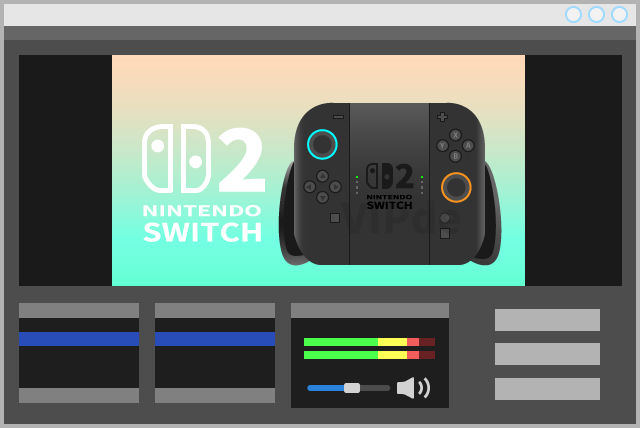
ゲーム配信が初めてだと、どうしても設定方法に悩みがちです。トラブルが絶えません。
- 画面が映らない、色が変
- 音が出ない、聞こえない
- とにかくOBSの設定が意味不明
そこで今回は、Switch2のゲーム配信用にOBSを設定するときのポイントをまとめました。
OBSでゲーム画面を録画する場合も、同じ設定がほぼ当てはまります。
関連【キャプボ】Switch2配信に4K/120fps/HDR/VRRは不要?
【重要】基本知識は別ページで
下準備を整えておこう
今回は、以下の基本知識があることを前提にしています。
- ゲーム配信に必要なもの
- Switch2とキャプチャーボードの接続方法
- Switch2をTVモードにする方法
- PCとキャプチャーボードの接続方法
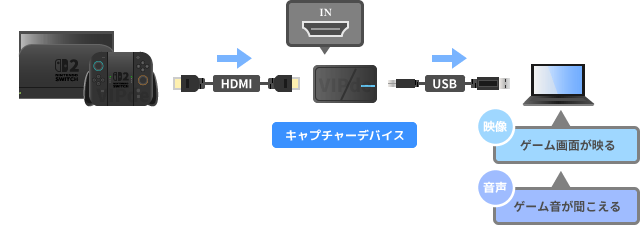
よくわからないことがある場合は、下記ページに情報をまとめました。なんとなく理解できればよいので、必要に応じて目を通しておいてください。


OBSのダウンロード・インストール方法
ここからはOBSの設定方法を見ていきましょう。
OBSをダウンロード・インストールしておきます。
- 公式サイトにアクセスし、「Windows」をクリックする。
- ダウンロードしたファイルをダブルクリックして実行する。
- 画面を順に進めていく。設定変更は不要。
- OBSのインストールが完了する。
- 「自動構成ウィザード」は、いったん「キャンセル」を選択する。

ゲーム画面を映そう
「+」から「映像キャプチャデバイス」
まず、「ソース」のところにある「+」をクリックします。
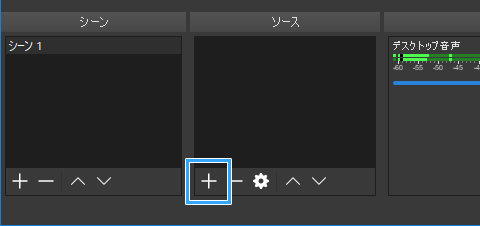
つぎに、「映像キャプチャデバイス」を選択します。

適当な名前をつけて「OK」をクリックしてください。そのままでもかまいません。
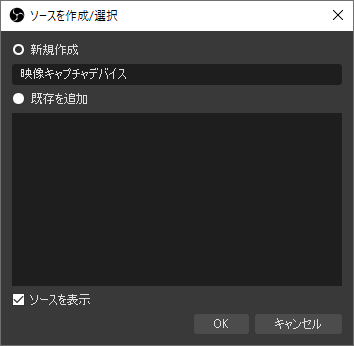
「デバイス」でキャプボを選択
すると、設定画面が開きます。「デバイス」でキャプチャーボードを選択しましょう。
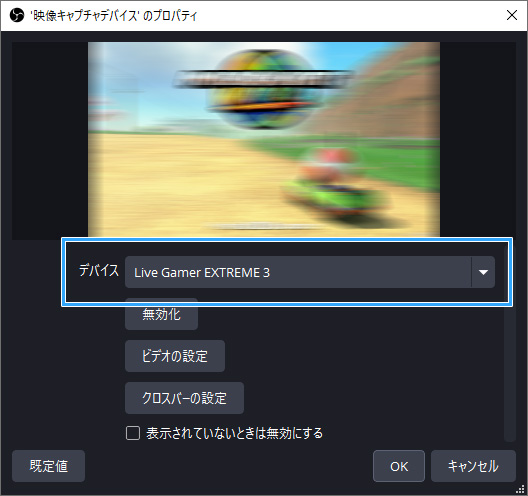
通常はこれでゲーム画面が映ります。「OK」をクリックしてください。
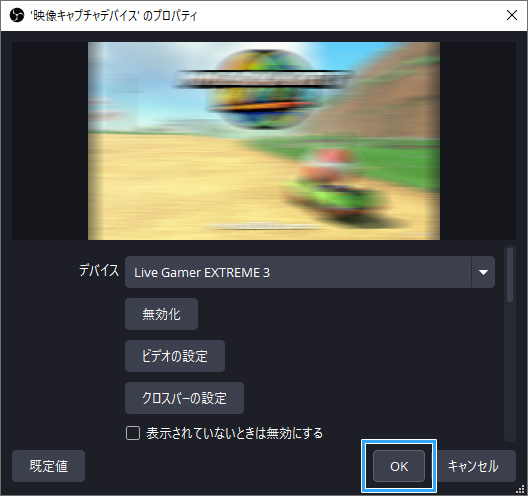
フルスクリーンにしたい場合は、以下のように設定します。
- OBSのゲーム画面上で右クリックする。
- 「プレビュープロジェクターを開く」にカーソルを合わせる。
- モニター名をクリックする。
- フルスクリーンを解除したい場合は、Escキーを押す。
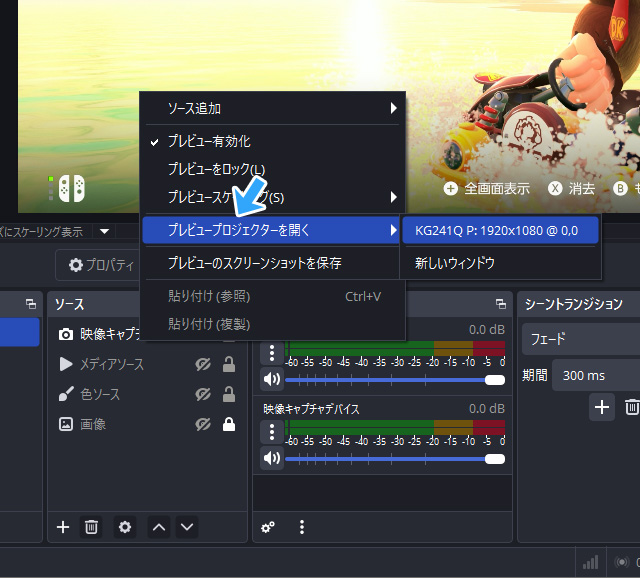
画面が映らない場合は?
ひょっとしたら、ゲーム画面がOBSに映らないというケースがあるかもしれません。
原因はさまざまです。
たとえば、Switch2ならではという点でいうと、以下のような原因があります。
- ACアダプターをコンセントにつなげていない
- 初代SwitchのACアダプターを使っている
- Switch2本体がドックに差し込まれていない
- Switch2がスリープ、または電源OFFになっている
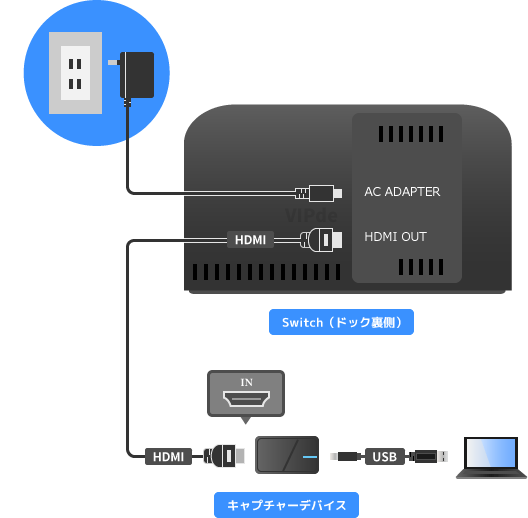
もし以上の点に問題がないなら、つぎはほかの原因を探ることになります。
- Windowsの設定に問題はないか
- OBSの設定にミスはないか(複数の設定箇所あり)
- 競合するアプリを起動していないか
- HDMIケーブルや、その接続方法に問題はないか
- USBケーブルや、その接続方法に問題はないか
ここに書いたのはあくまでも一例です。
さまざまな原因が考えられるので、1個ずつ潰していきましょう。
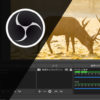

ゲーム音を出そう
「自分に聞こえない」は正常
驚くと思いますが、OBSの初期設定ではゲーム音は自分に聞こえません。設定変更が必要です。
まず、「音声ミキサー」の歯車アイコンをクリックしてください。すると、「オーディオの詳細プロパティ」が開きます。
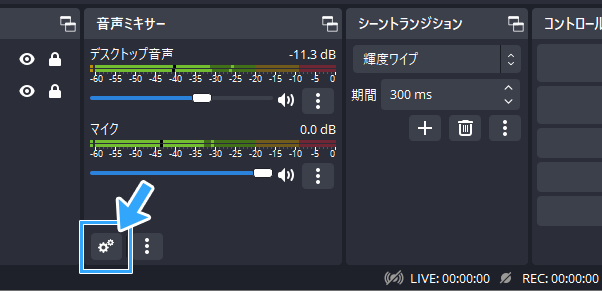
そうしたら、「映像キャプチャデバイス」の「音声モニタリング」で「モニターのみ(出力はミュート)」を選択します。
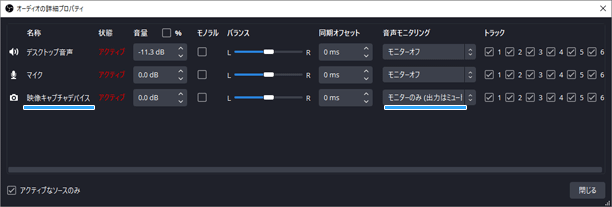
あるいは、OBSのバージョンが32.0以降ならば、「モニターと出力」でもかまいません。
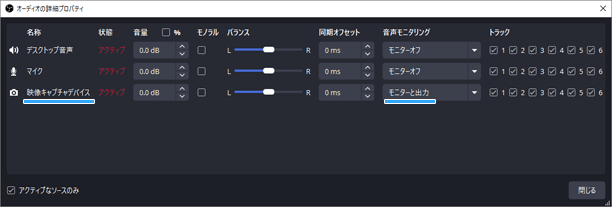
ゲーム音は聞こえたでしょうか。キャプチャーボードによってはこれだけで問題が解決します。
カスタム音声デバイスの設定
もしゲーム音が聞こえていない場合は、さきほどの「映像キャプチャデバイス」の設定画面を開きます。ダブルクリックです。
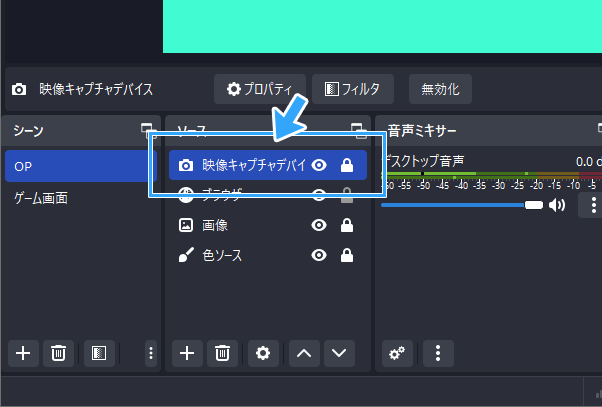
▲ダブルクリックで設定画面が開きます。
そして設定画面を下にスクロールし、「音声出力モード」の下にある「カスタム音声デバイスを使用する」にチェックを入れます。
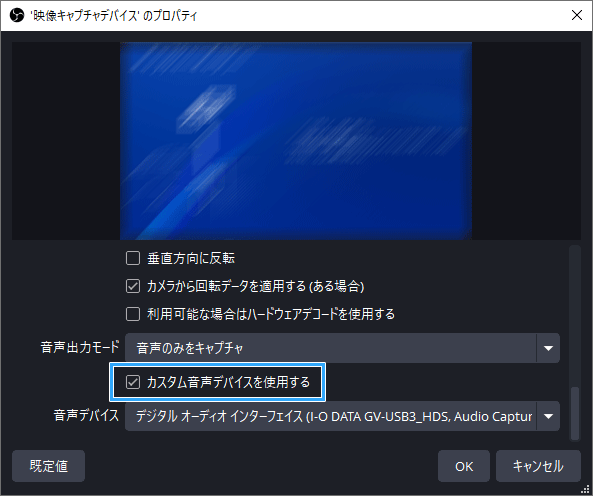
最後に、「音声デバイス」を適当なものに変更してください。キャプチャーボードによって表示名が異なります。
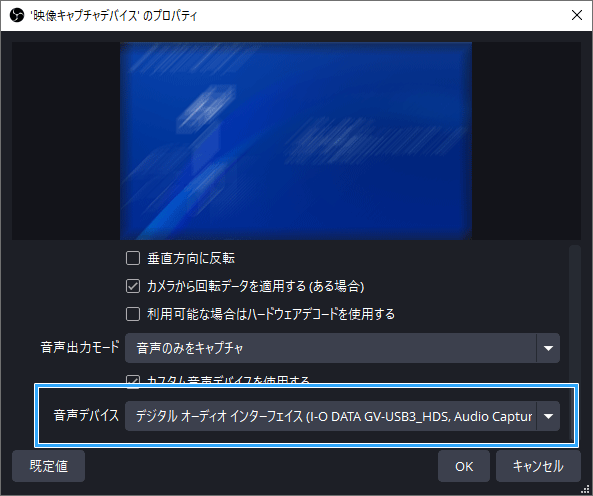
▲ここの設定は、キャプチャーボードによって表示される項目が違うので画像は参考程度にしてください。
それでも直らない場合は?
以上の設定を行ってもまだゲーム音が聞こえないというケースがあるかもしれません。原因はさまざまです。
たとえば、初歩的なものでいうとイヤホン・ヘッドセットをSwitch2から取り外していないケースがあります。

しかし、これは一例です。依然として「映像キャプチャデバイス」のレベルメーターが無反応で、ゲーム音が聞こえないという場合が多いでしょう。
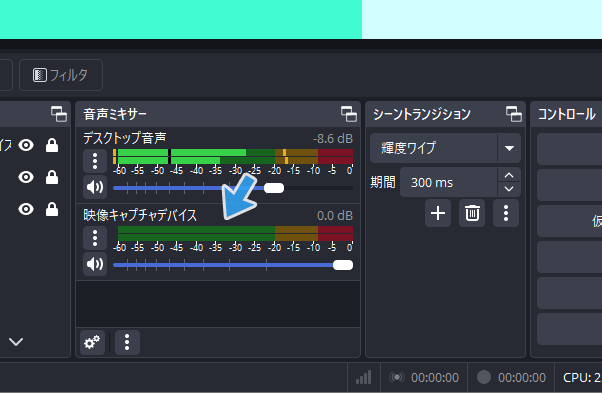
もっとも、下記ページをきちんと読めばほぼ確実に解決できます。記事を読み飛ばさず、根気よくチャレンジしてみてください。


パススルー出力する場合は?
最初は気にする必要はありませんが、遅延の関係で別モニターでゲームをプレイしたいという人もいるかもしれません。

この場合は、さきほどの「音声モニタリング」の部分を「モニターオフ」にします。ゲーム音は別モニターから聞きましょう。
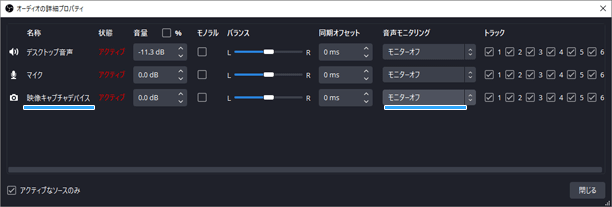
パススルー出力時におけるOBSの設定については、下記ページをご覧ください。
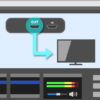
色がおかしいならHDRはOFFでいい
暗い、薄い、灰色、白飛びする
Switch2のゲーム画面がOBSに映ったとして、色・明るさに違和感を覚えることがあるかもしれません。
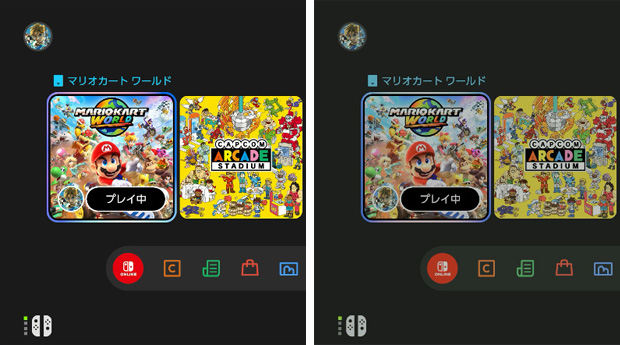
具体的には
- 暗い
- 色が薄い
- 色あせている
- 灰色がかっている、白っぽい
- 白飛びする
というような印象を抱いた場合です。
Switch2側で設定変更(設定ミス注意)
原因は複数考えられますが、最初は問題の切り分けのためにSwitch2のHDR出力をOFFにしてみましょう。
- 「設定」→「ディスプレイ」の順に選択する。
- 設定画面を下にスクロールし、「テレビ」の「HDR出力」を「OFF」にする。
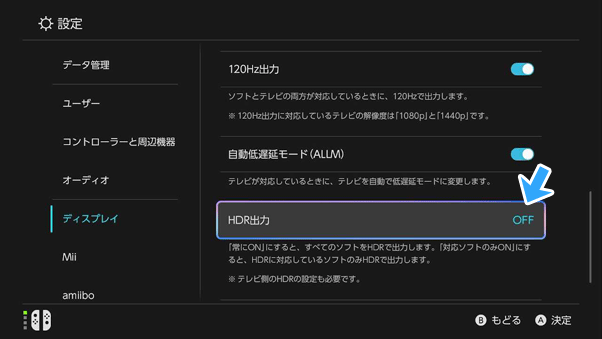
注意点として「本体画面」の「HDR出力」のほうではありません。それはSwitch2の液晶ディスプレイの設定であり、今回は無関係です。
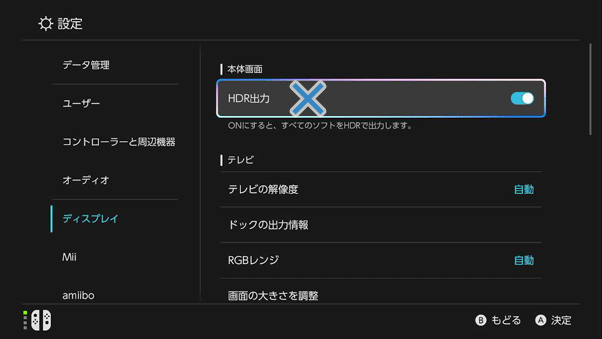
以上の設定で色は正常になったでしょうか。
もし問題が解決したなら、今回の件はキャプチャーボードがHDRに対応している場合に発生することがある現象です。不具合ではないので安心してください。
まだ色が変?
HDRをOFFにしてもまだ色がおかしい場合は、OBS側の設定ミスが考えられます。以下は一例です。
- 「設定」→「詳細設定」の「色空間」「色範囲」
- 「映像キャプチャデバイス」の「色空間」「色範囲」
- 「映像キャプチャデバイス」で使用しているフィルター
詳しい設定方法については、下記ページをご覧ください。じつは色関連の設定がかなりあります。

これらの設定は、あくまでもHDR配信やHDR録画したい場合などに変更します。

HDRをOFFにした通常の配信・録画では、基本的に初期設定から変更する必要はありません。
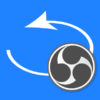
OBSの出力解像度は4Kでなくていい
対応サイトが少ない
少し細かい話になりますが、Switch2は4K解像度に対応しています。
そのため、4K対応のキャプチャーボードを使用している場合、ライブ配信も4K(3840x2180)で行いたいと思う人がいるかもしれません。
しかし、実際は最大でもフルHD(1920x1080)で行うのが無難です。
その最大の理由は、4Kに対応しているサイトが少ないからです。
| 4K対応 | 備考 | |
| YouTube | ◯ | |
| Twitch | × | 2025年現在、クローズドベータ |
| ニコ生 | × | |
| ツイキャス | ◯ | |
| Kick | × |
YouTubeでも遅延が大きすぎる
また、YouTubeで4K配信するとしても、ライブ配信上の遅延が大きいという致命的なデメリットがあります。15秒以上遅延します。
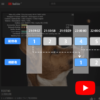
ライブ配信で遅延が大きいと、配信者と視聴者がリアルタイムで会話できません。
- 配信者が「こんにちは!」と発言する。
- 15秒以上経過後、視聴者が配信者の発言を聞く。
- 視聴者がようやく「こんにちは」とコメントする。
つまり、なにか視聴者に対して発言しても、その返事があるまで15秒以上かかります。
リアルタイムで会話したいなら、「超低遅延」または「低遅延」にする必要があります。
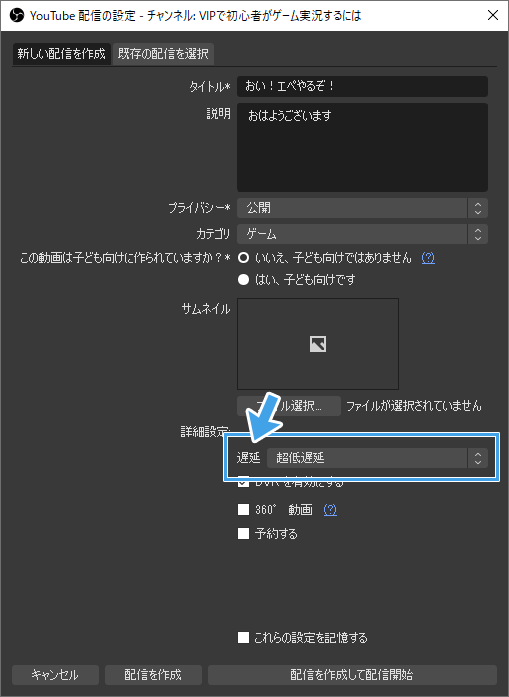
しかし、YouTubeの仕様上、4K配信はいずれの設定にも対応していません(1440p配信も同様)。
したがって、Switch2ゲーム配信であれば1080p配信を推奨します。以下のように設定しましょう。
- 「設定」→「映像」の順にクリックする。
- 「出力 (スケーリング) 解像度」を「1920x1080」にする。
- 「縮小フィルタ」を「ランチョス (先鋭化スケーリング、36サンプル)」にする。
- 「OK」をクリックする。
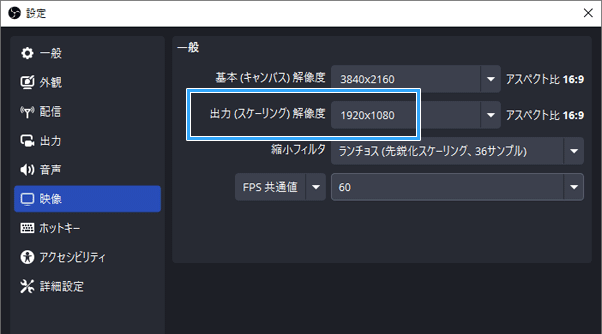
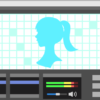
このあとの設定は?
ここまで設定ができたら、あとは
- マイクの設定(自分の声を入れる)
- 画質設定
- 配信サイトのサーバーに接続する設定
などを行いましょう。いずれも簡単にできます。
当サイトでは、配信サイトごとにOBSの設定を解説しています。
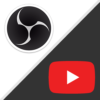
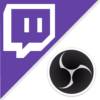



あと一歩のところまで来ました。もうすぐ配信できるので、ぜひ諦めずにチャレンジしてみてください。
2006年から15年以上、ゲーム実況のやり方の解説記事を書いています。書いた記事数は1,000本以上。ゲーム配信、ゲーム録画、動画編集の記事が得意です。
記事はていねいに、わかりやすく!ゲーム実況界の教科書をめざしています。



コメント
ごめんなさい治りました(^^;)
お騒がせしました
初めて書き込みさせていただきます。昨日から今までは普通に映っていたのに映像が映らなくなってしまいました。(OBSには問題なく映っているのに配信先に映像が映りません)音声は配信出来ているのですが、解決方法とかございますでしょうか?
いつも参考になる記事をありがとうございます。
一つ相談させていただきたいのですが、
ElgatoのHD60S+をSwitch2で使いたいです。
HDMIケーブルは2本ともウルトラハイスピード対応のものを使っているのですが、なぜか勝手に480pで出力されてしまいます。
一度ドックからSwitch2を抜いて刺し直すと1080pなどでちゃんと出力されるのですが、また次にSwitch2を起動すると480pになってしまい、毎回ドックに刺し直す必要があります。
これの原因はご存知ではないでしょうか?
HDMIでたまにある現象かもしれないですね。
試してもらいたいこと
・Switch2の出力解像度を自動にしているなら1080pにしてみる(設定→ディスプレイ→テレビの解像度)
・HDMIケーブルを変えてみる
・いったんSwitch2をモニターに直接接続して問題ないか確認
・Switch2を再起動する
・各機器の電源を入れる順番、キャプチャーソフトを起動する順番を変えてみる
・Elgato 4K Capture Utilityの環境設定を開いて「デバイス」タブで「EDID」の設定を変更(すべて試す)
おそらくどれかで直ると思うのですが、どうでしょうか。